Microsoft Word ファイルのカスタム プロパティを作成または編集する方法
その他 / / May 29, 2023
Microsoft Word ファイルの記述子はタイトルだけではありません。 ファイル プロパティ内のその他の非表示の詳細により、ファイルに関する詳細情報が提供されます。 ただし、ファイルのプロパティに注意を払う人は少数であるため、必要以上に多くの情報を提供している可能性があることに気づきません。

Microsoft Word 文書の「プロパティ」セクションには、「メタデータ」という別の名前が付いています。 ここでは、 文書のタイトル、著者名、件名、キーワードなどが記載されています。 これらの詳細により、ファイルの検索、識別、整理も簡単になります。 もう 1 つの優れた点は、Word 文書のプロパティを作成または編集できることです。 その方法は次のとおりです。
Microsoft Wordファイルの標準プロパティを編集する方法
Microsoft Word には、さまざまなファイル プロパティがあります。 デフォルトでは、新しい Word 文書を作成すると、そのファイルに標準プロパティが関連付けられます。 標準プロパティは、作成者、タイトル、件名です。 Microsoft Word では、これらの標準プロパティに対して、文書の整理と識別を容易にするために独自のテキスト値を指定することを期待しています。 Word 文書の標準プロパティを編集したい場合は、次のようにする必要があります。
ステップ1: タスクバーの「スタート」ボタンをクリックし、次のように入力します。 言葉 アプリを検索します。

ステップ2: 結果から、Microsoft Word アプリまたはドキュメントをクリックして開きます。

ステップ 3: Microsoft Word リボンで、[ファイル] タブをクリックします。
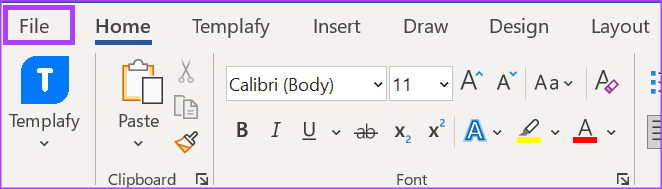
ステップ 4: [情報] タブをクリックしてドキュメントのプロパティを表示します。
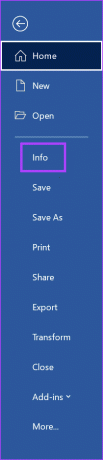
ステップ5: 「情報」ページの右側に「プロパティ」セクションが表示されます。 すべてのオプションを表示するには、「すべてのプロパティを表示」をクリックします。

ステップ6: 次のプロパティ フィールドのテキスト ボックスにカーソルを置き、希望のテキスト値を入力します。
- タイトル
- 鬼ごっこ
- コメント
- スターテス
- カテゴリー
- 主題
- ハイパーリンクベース
- 著者

ステップ 7: [プロパティ] フィールドに詳細を入力した後、戻る矢印をクリックして Word のメイン ページに戻ります。 プロパティに加えた変更はすべて自動的に保存されます。
Microsoft Word ファイルのカスタム プロパティを作成する方法
カスタム プロパティは、Microsoft Word ファイルに割り当てることができる追加要素です。 標準プロパティとは異なり、テキスト値のみに制限されません。 数値、テキスト、または時間の値をカスタム プロパティに割り当てることができます。 カスタム プロパティを定義したり、Word のリストから選択したりすることもできます。 Word ファイルのカスタム プロパティを作成する方法は次のとおりです。
ステップ1: タスクバーの「スタート」ボタンをクリックし、次のように入力します。 言葉 アプリを検索します。

ステップ2: 結果から、Microsoft Word アプリまたはドキュメントをクリックして開きます。

ステップ 3: Microsoft Word リボンで、[ファイル] タブをクリックします。
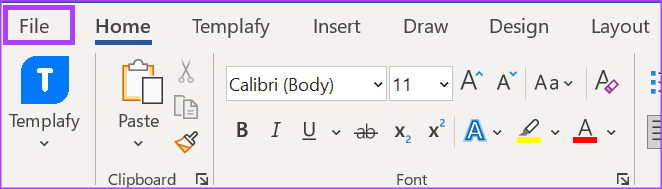
ステップ 4: [情報] タブをクリックしてドキュメントのプロパティを表示します。
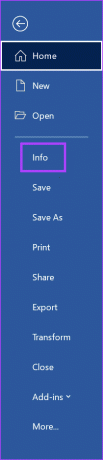
ステップ5: ページ上部の「プロパティ」の横にあるドロップダウンをクリックします。

ステップ6: [詳細プロパティ] をクリックして、ドキュメントのプロパティ ダイアログ ボックスを起動します。
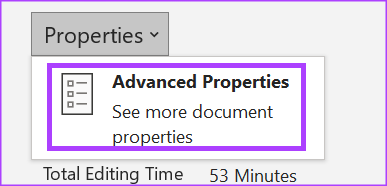
ステップ 7: ダイアログボックスで、「カスタム」タブをクリックします。 ここでは、好みのカスタム プロパティ要件を定義するためのさまざまなオプションがあります。
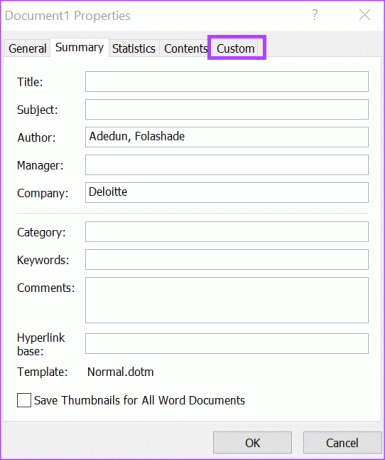
ステップ8: [名前] ボックスにカスタム プロパティの名前を入力するか、表示されるデフォルトの Word リストから選択します。

ステップ9: [タイプ] リストから、追加するカスタム プロパティのデータ タイプを選択します。 利用可能なオプションは次のとおりです。
- 文章
- 日にち
- 番号
- はい、もしくは、いいえ
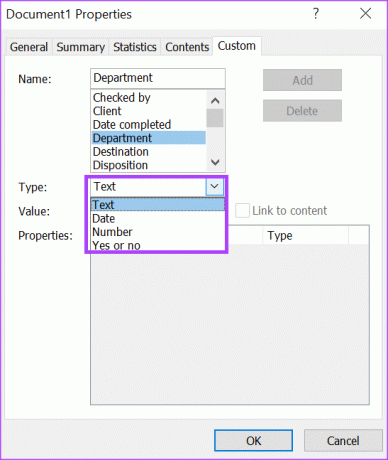
ステップ 10: [値] ボックスで、プロパティの値を選択または入力します。 値の入力は、「タイプ」リストからの選択によって異なります。 「タイプ」リストから「はい」または「いいえ」を選択した場合、値ボックスにはオプションとして「はい」または「いいえ」のみが表示されます。
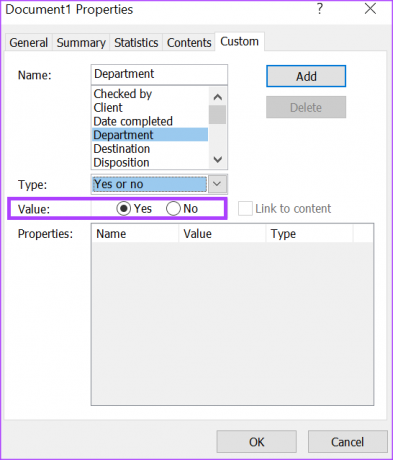
ステップ 11: [追加] ボタンをクリックして、新しいカスタム プロパティを [プロパティ] メニューに含めます。
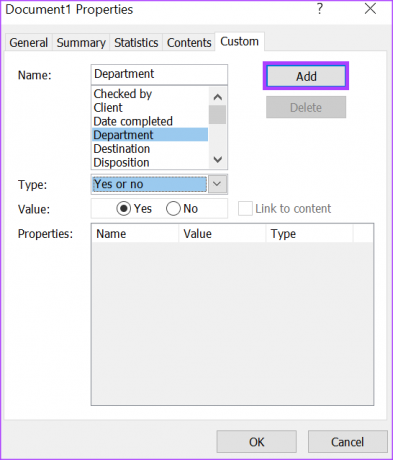
ステップ 12: 「OK」をクリックして新しい変更を保存します。
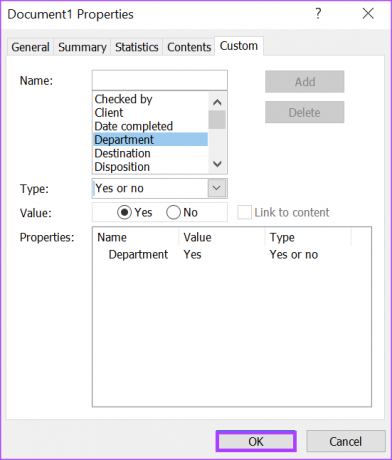
Word 文書にタグを追加する
Word 文書のプロパティを設定すると、文書の識別と整理が容易になります。 これを可能にする Word のプロパティの 1 つはタグ機能です。 あなたはできる Microsoft Wordにタグを追加する [プロパティ] メニューからなど、さまざまな方法でドキュメントを作成できます。
最終更新日: 2023 年 5 月 18 日
上記の記事には、Guiding Tech のサポートに役立つアフィリエイト リンクが含まれている場合があります。 ただし、編集上の完全性には影響しません。 コンテンツは公平かつ本物のままです。
によって書かれた
マリア・ヴィクトリア
Maria は、テクノロジーと生産性向上ツールに強い関心を持つコンテンツ ライターです。 彼女の記事は、Onlinetivity や Dedesign などのサイトで見つけることができます。 仕事以外では、ソーシャル メディアで彼女の人生についてのミニブログを見つけることができます。



